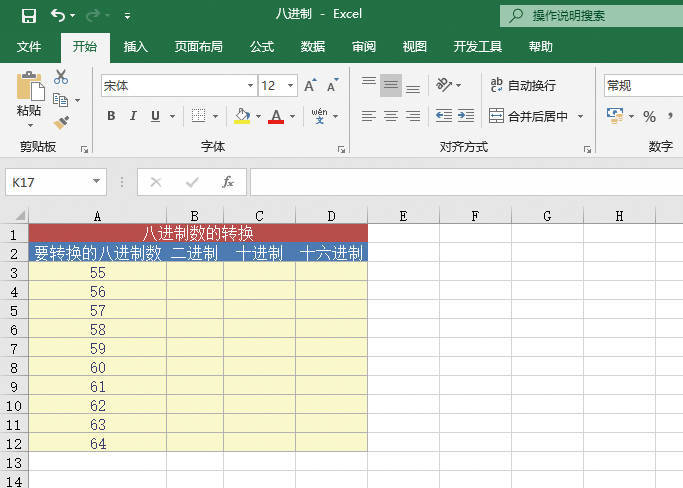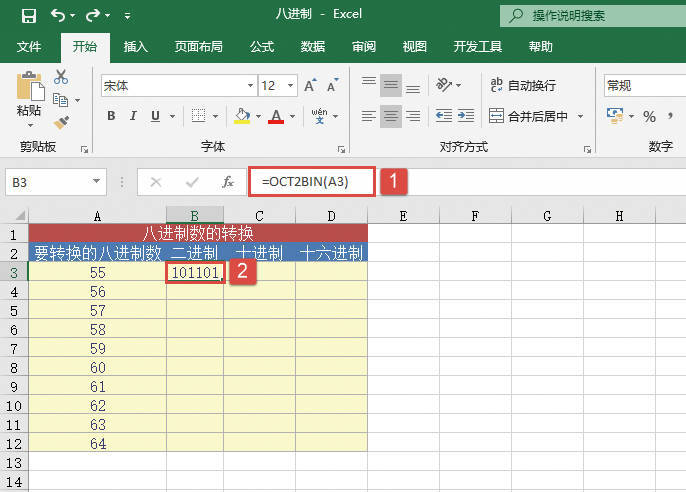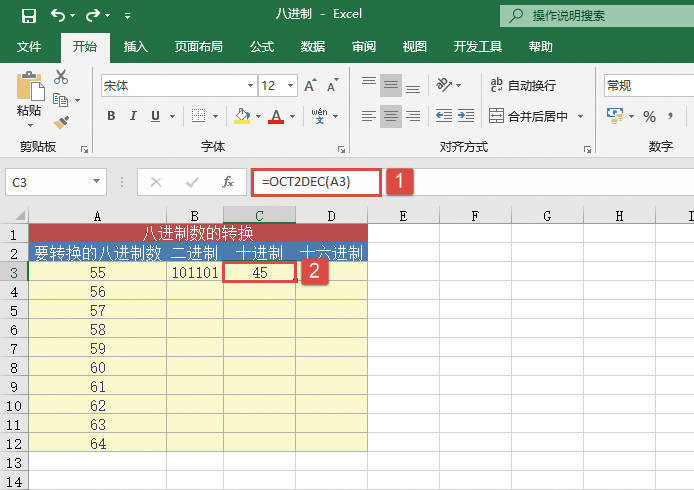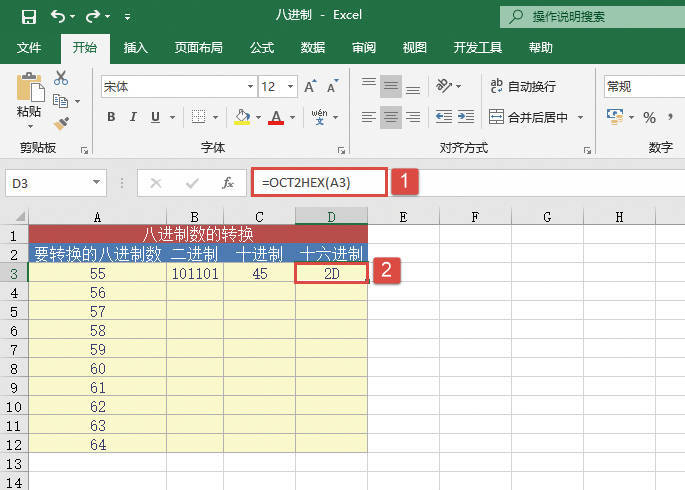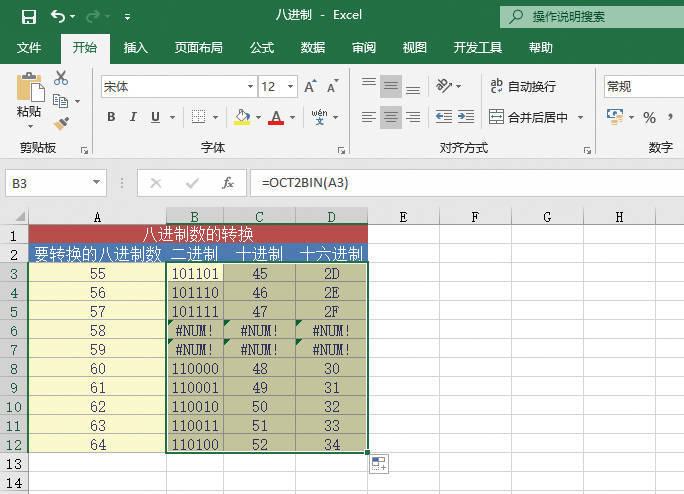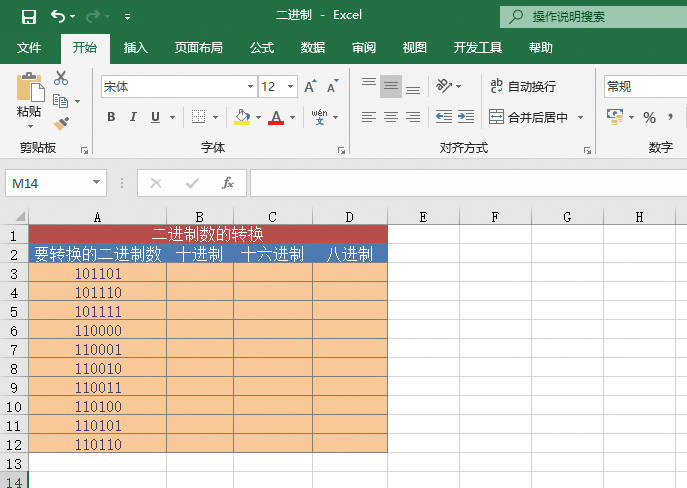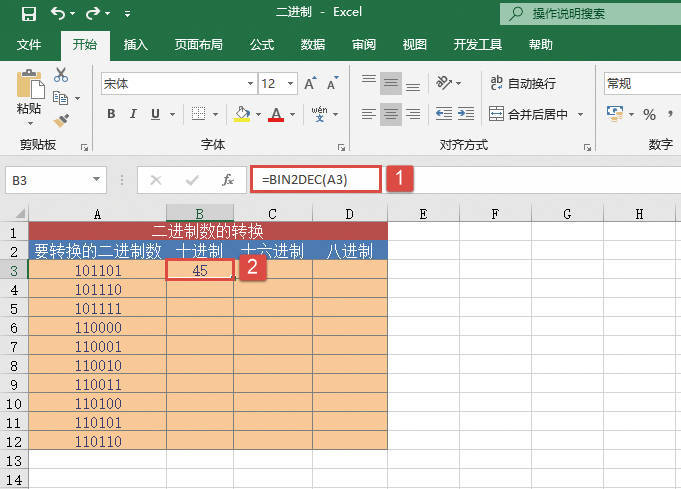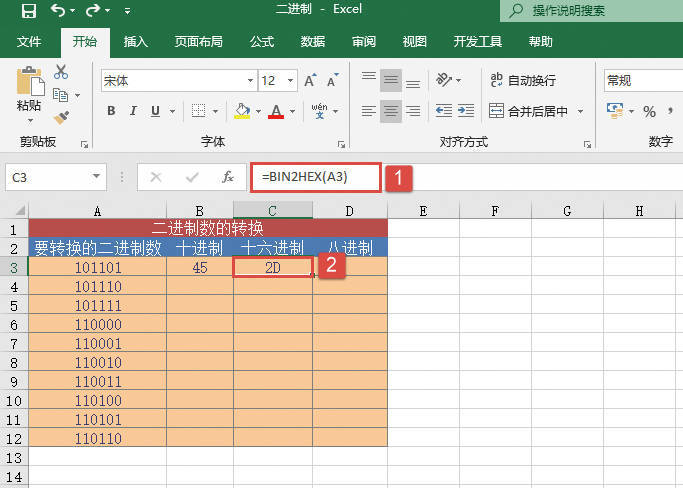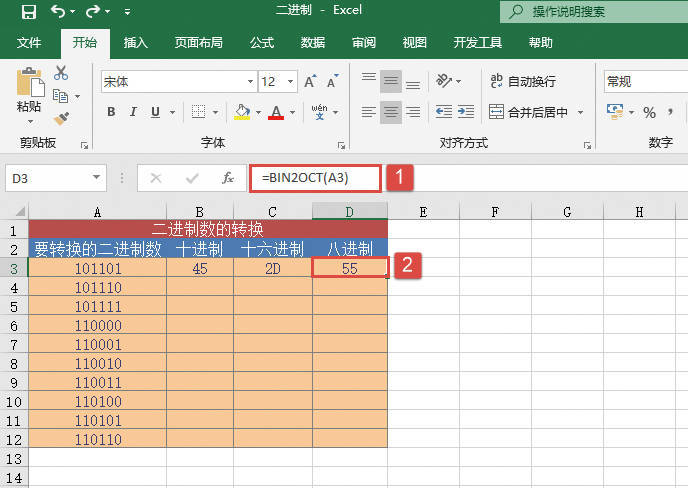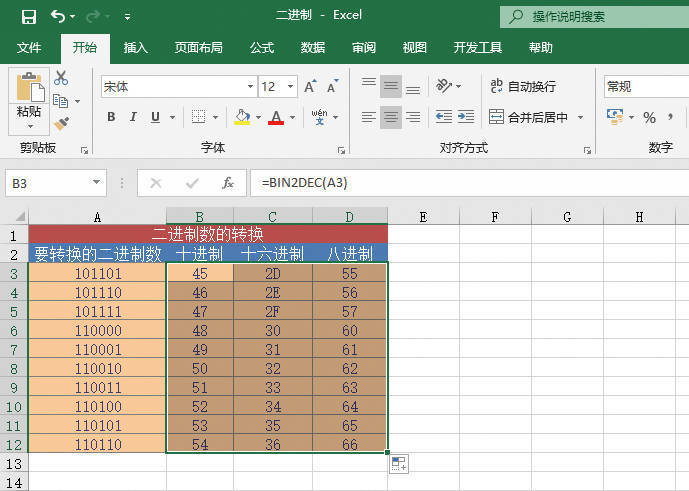DEC2BIN函数用于将十进制数转换为二进制数;DEC2HEX函数用于将十进制数转换为十六进制数;DEC2OCT函数用于将十进制数转换为八进制数。DEC2BIN、DEC2HEX、DEC2OCT函数的表达式为:
DEC2BIN(number,places) DEC2HEX(number,places) DEC2OCT(number,places)
其中,number参数为待转换的十进制整数。如果参数number参数是负数,则省略有效位值并且DEC2BIN返回10位二进制数,该数最高位为符号位,其余9位是数字位;函数DEC2HEX返回10位十六进制数(40位二进制数),最高位为符号位,其余39位是数字位。函数DEC2OCT返回10位八进制数(30位二进制数),最高位为符号位,其余29位是数字位。负数用二进制数的补码表示。places参数为所要使用的字符数。如果省略places参数,函数DEC2BIN、DEC2HEX、DEC2OCT用能表示此数的最少字符来表示。当需要在返回的数值前置零时,places参数尤其有用。下面通过实例详细讲解该函数的使用方法与技巧。
打开“十进制.xlsx”工作簿,切换至“Sheet1”工作表,本例的原始数据如图20-11所示。该工作表中记录了一组要转换的十进制数,需要将这些数据与其他各进制之间的数值进行转换。具体的操作步骤如下。
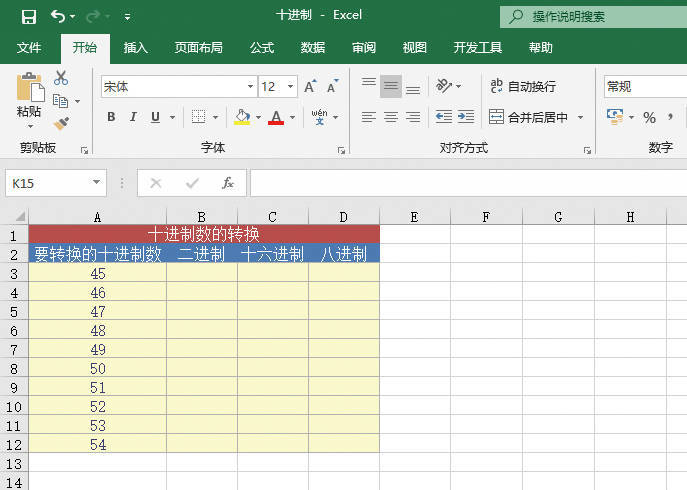
图20-11 原始数据
STEP01:选中B3单元格,在编辑栏中输入公式“=DEC2BIN(A3)”,然后按“Enter”键返回,即可将A3单元格中的十进制数转换为二进制数,如图20-12所示。
STEP02:选中C3单元格,在编辑栏中输入公式“=DEC2HEX(A3)”,然后按“Enter”键返回,即可将A3单元格中的十进制数转换为十六进制数,如图20-13所示。
STEP03:选中D3单元格,在编辑栏中输入公式“=DEC2OCT(A3)”,然后按“Enter”键返回,即可将A3单元格中的十进制数转换为八进制数,如图20-14所示。
STEP04:选中B3:D3单元格区域,将鼠标移至D3单元格右下角,利用填充柄工具复制公式至B4:D12单元格区域,最终转换结果如图20-15所示。
如果参数number<-512或参数number>511,函数DEC2BIN返回错误值“#NUM!”。如果参数number<-549、755、813、888或者参数number>549、755、813、887,则函数DEC2HEX返回错误值“#NUM!”。如果参数number<-536、870、912或者参数number>535、870、911,函数DEC2OCT将返回错误值“#NUM!”。如果number参数为非数值型,函数DEC2BIN、DEC2HEX、DEC2OCT返回错误值“#VALUE!”。如果函数DEC2BIN、DEC2HEX、DEC2OCT需要比places参数指定的更多的位数,将返回错误值“#NUM!”。如果places参数不是整数,将截尾取整。如果places为非数值型,函数DEC2BIN、DEC2HEX、DEC2OCT返回错误值“#VALUE!”。如果places参数为零或负值,函数DEC2BIN、DEC2HEX、DEC2OCT返回错误值“#NUM!”。
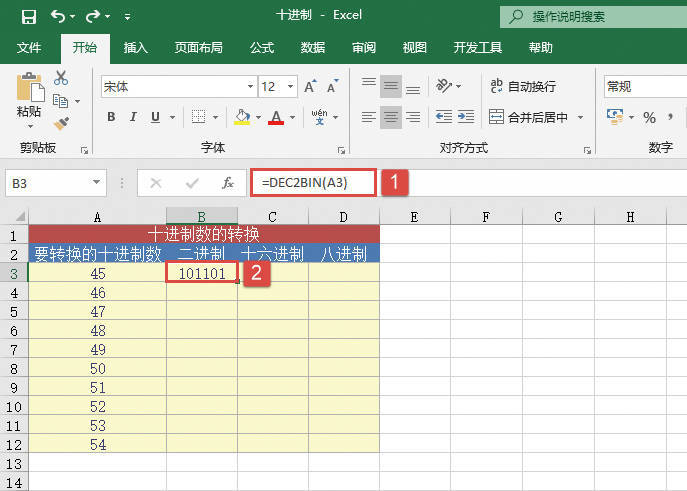
图20-12 十进制数转换为二进制数
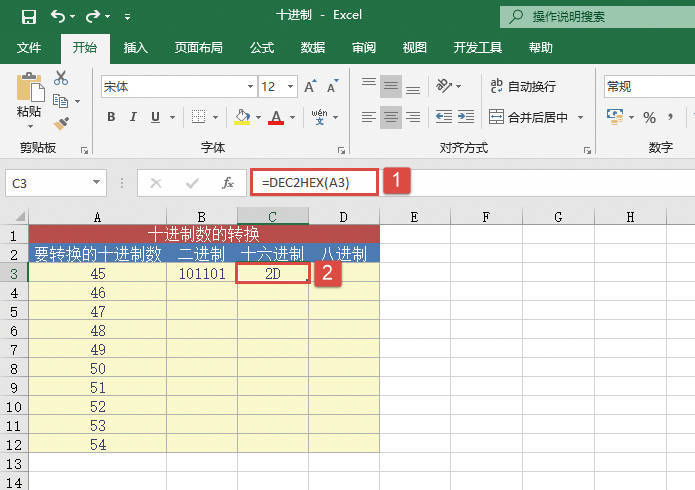
图20-13 十进制数转换为十六进制数
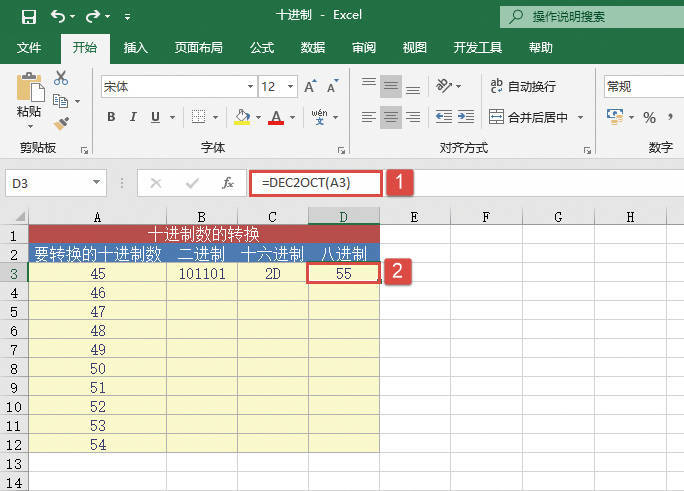
图20-14 十进制数转换为八进制数
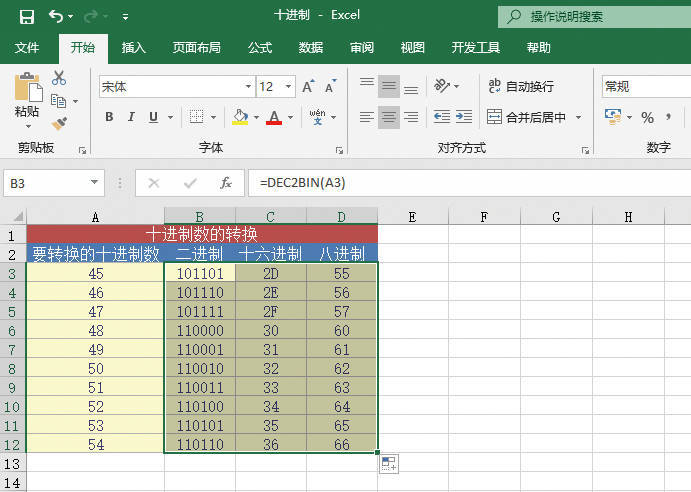
图20-15 十进制数转换结果